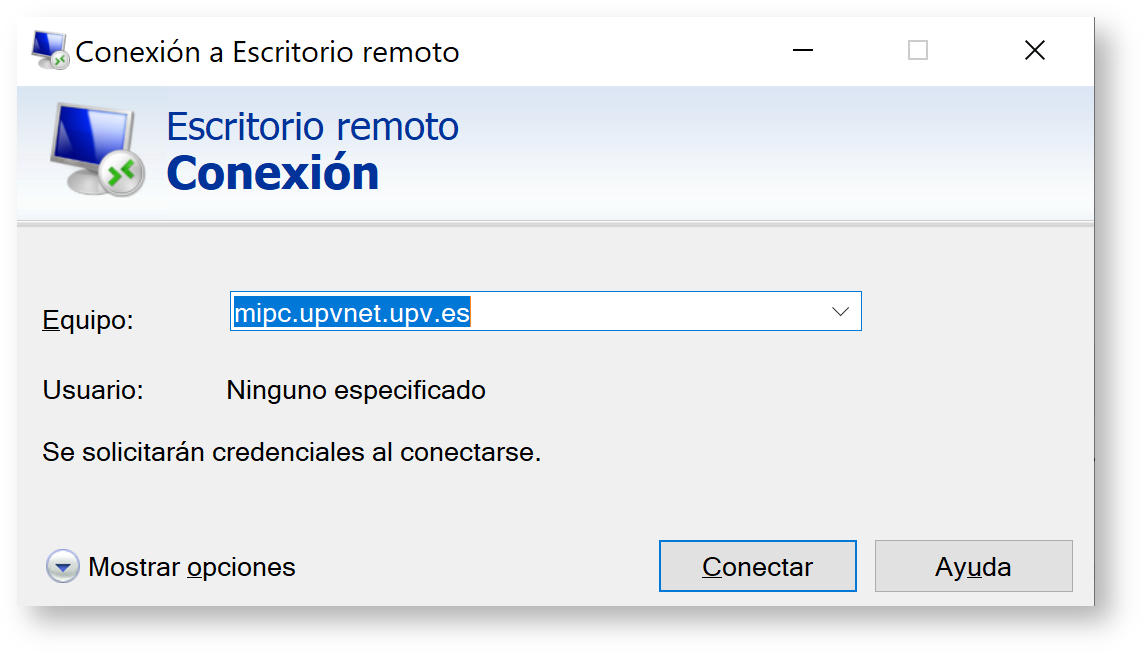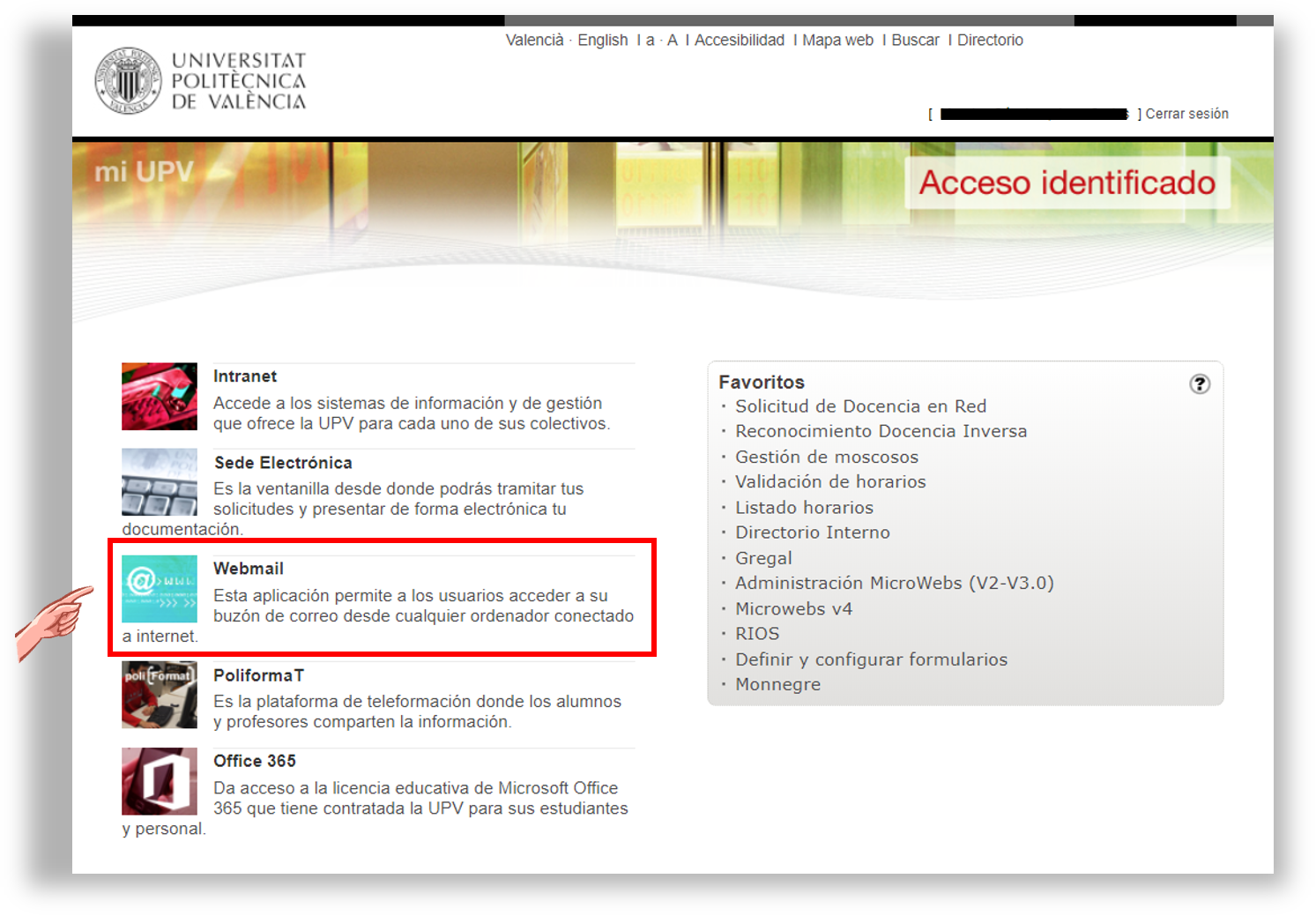Para realizar "trabajo no presencial" en todas aquellas tareas que puedan ser realizadas en remoto desde los domicilios del empleado, el ASIC ha preparado una serie de herramientas y recomendaciones que os presentamos a continuación.
| Tabla de contenidos |
|---|
Recomendaciones previas
El trabajo no presencial puede afectar a las personas que lo realizan, especialmente si es la primera vez que se enfrentan a él. Sin perjuicio de las instrucciones del Servicio Médico y del Servicio de Prevención de Riesgos Laborales de la UPV, nos permitimos realizar estas 10 Recomendaciones para el trabajo a distancia durante el confinamiento.
...
En esta tabla puedes consultar un resumen de las herramientas recomendadas para la docencia, el aprendizaje y el trabajo no presencial.
...
Acceso remoto al ordenador de sobremesa de tu puesto de trabajo habitual
| Info | ||
|---|---|---|
| ||
La forma más recomendable para realizar el trabajo en remoto es acceder remotamente al ordenador de sobremesa de tu puesto de trabajo habitual. De esta forma manera, podrás trabajar prácticamente de la misma forma y con los mismos recursos con los que trabajas habitualmente presencialmente. Para ello sigue los pasos que se te proponen a continuaciónen los apartados siguientes. |
Para acceder a tu ordenador del trabajo de manera remota debes disponer, lógicamente, de un ordenador personal (en algunos casos podría ser también una tableta) y una conexión a internet. Antes que nada, debes comprobar el funcionamiento de ese equipamiento local, abriendo un navegador de internet y comprobando la conexión, por ejemplo, a la web de la UPV.
| Info |
|---|
Es muy importante trabajar en un entorno seguro, por lo que las comprobaciones iniciales deben incluir:
|
1. Encendido remoto
Lo primero es encender el ordenador de tu puesto de trabajo si no estaba encendido previamente. Para ello el ASIC ha preparado una utilidad que permite simular el apretado del botón de encendido como si estuvieras delante del mismo.
- En este enlace puedes consultar las instruccuones instrucciones para encender tu ordenador desde casa (en caso de que esté apagado).
- Enciende tu ordenador desde la intranet siguiendo las instrucciones anteriores.
- Ya tienes tu ordenador preparado para que te conectes al mismo y puedas trabajar con el mismo de manera remota..
2. VPN (Servicio de Red Privada Virtual)
La UPV dispone de diversos sistemas de seguridad informática que protegen sus equipos de ataques e intrusiones. Por ello, antes de poder realizar muchas actividades es necesario establecer una conexión cifrada con los servidores VPN del ASIC. El objetivo de esta conexión VPN es convertir el equipo con VPN en un equipo que "virtualmente" está en el Campus de la UPV.
...
| Info |
|---|
| Si se ha iniciado sesión en Intranet y luego se realiza una conexión VPN, los sistemas de seguridad de los navegadores web pueden dar un error. En dicho caso cierre el navegador web sin finalizar la conexión VPN y vuelva a abrirlo |
3A. Terminal remota (Escritorio remoto)
Llamamos terminal remota a una aplicación informática entre dos ordenadores (en nuestro caso un ordenador de casa y un ordenador de la UPV) que realiza las siguientes operaciones:
- Conecta el teclado y el ratón del ordenador de casa al ordenador de la UPV.
- Envía la pantala pantalla del ordenador de la UPV al ordenador de casa
- Puede conextar dispositivos conectados al ordenador de casa (por ejemplo impresoras) al ordenador de la UPV
- .
Por ello permite trabajar desde casa con el ordenador del despacho de la UPV. Hay que tener en cuenta que como hay que enviar la pantalla desde la UPV hasta casa, la velocidad que se nota en pantalla se va a ver reducida.
...
Para acceder a la aplicación de Terminal remota (también llamada Escritorio remoto) en Windows, tienes que buscar la aplicación "Conexión a Escritorio Remoto" y escribir el nombre de tu equipo. Por ejemplo aquí se ve cómo conectas con el equipo de nombre mipc.upvnet.upv.es
3B. ISL ( Control remoto)
Otra herramienta alternativa a la "Terminal remota" que puede resultar útil para conectar al ordenador de tu puesto de trabajo es el ISL. Si tuvieras problemas para crear la conexión VPN o para realizar la Terminal Remota puedes intentar usar alternativamente la herramienta ISL.
En el siguiente enlace tienes las instrucciones para poder conectar mediante ISL: ISL - Teletrabajo
Correo electrónico
Una herramienta indispensable para el teletrabajo a va a ser el correo electrónico. Esté atento/a al mismo durante estos días.
...
Si por alguna razón no puedes acceder al ordenador de tu puesto de trabajo o si, en cualquier caso, deseas usar el correo electrónico desde cualquier ordenador, solo necesitas un navegador web para acceder al correo electrónico. Puedes usar las siguientes instrucciones para usar el correo desde un navegador: (si no conoces el tipo de cuenta de que dispones, prueba ambos casos para ver cuál de ellas te funciona correctamente)
1. En caso de disponer de cuenta IMAP (Webmail)
Puedes acceder a tu correo Webmail desde tu intranet, en el apartado señalado en la figura.
Tienes más información sobre el uso de Webmail aquí.
2. En caso de disponer de cuenta Exchange
Si dispones de cuenta Exchange puedes acceder escribiendo la siguiente dirección URL en tu navegador: http://agenda.upv.es
Tienes más información sobre el correo exchange aquí.
JIRASD (PoliConsulta, PoliSolicita, Gregal, etc...)
Si en tu puesto de trabajo utilizas algún sistema de atención de solicitudes, incidencias, peticiones...., durante estos días es previsible que sean sistemas de uso más intensivo. Comprueba que puedes acceder a estas herramientas y estate atento/a a las peticiones que lleguen para atenderlas.
Microsoft Office 365 - Teams
Para poder trabajar colaborativamente en grupos, se propone el uso de la herramienta Teams de Offcie 365. Tienes informacióin sobre su uso aquí.
PoliLabs
Si necesitas acceso especial a algún tipo de aplicación o software que no puedes usar sobre tu equipo, quizás puedas utilizar la herramienta poliLabs. Más información aquí
| Advertencia | ||
|---|---|---|
| ||
Los servicios informáticos de la UPV, a través del Centro de Atención de Usuarios estamos para ayudarles. Por favor contacte ante cualquier duda o problema con los servicios informáticos de su centro o alternativamente con el CAU del ASIC a través del sistema Gregal o por teléfono en el 96.387.77.50. |